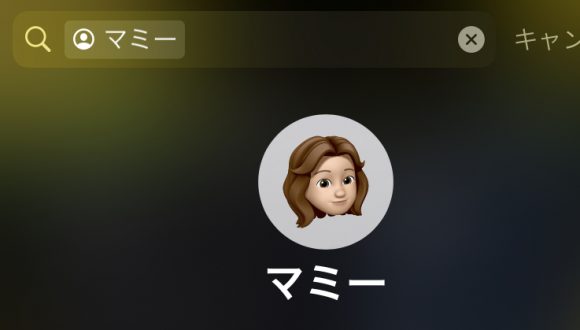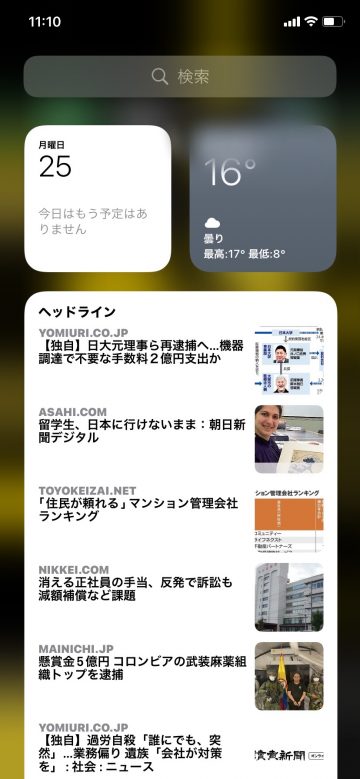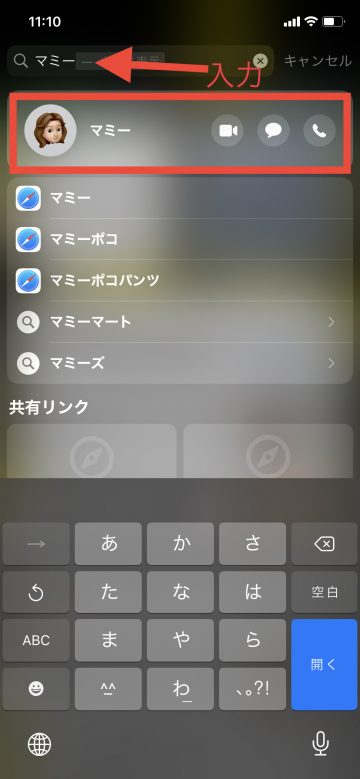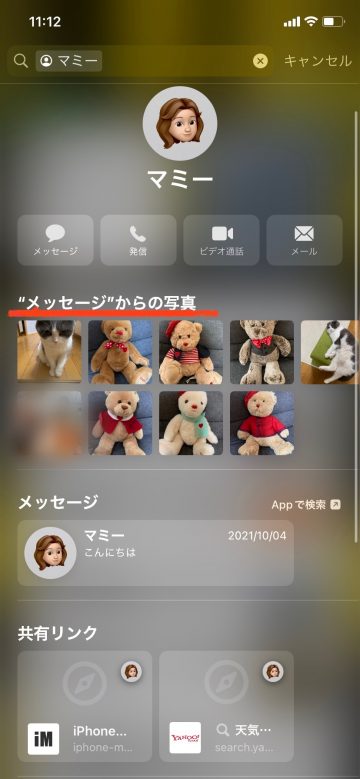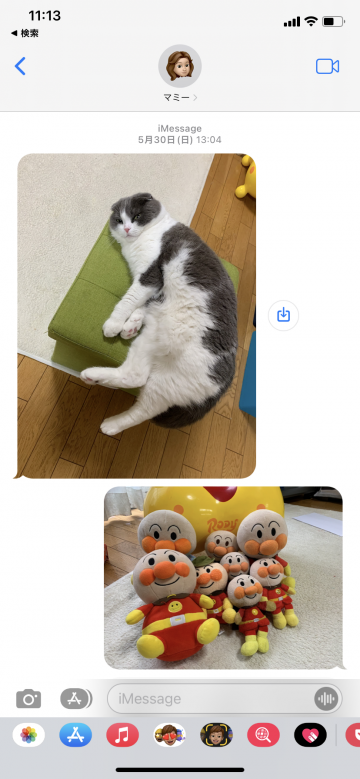【iOS15】Spotlightにメッセージで共有した画像を一覧表示させる方法
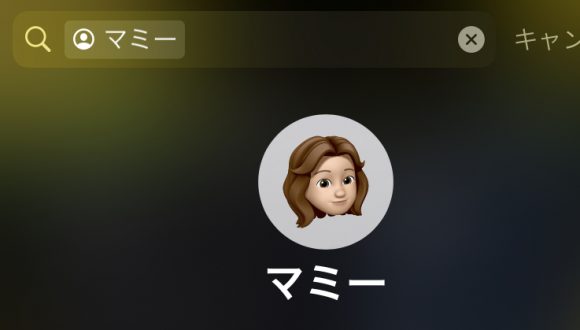
目次
メッセージで共有した画像を一覧表示させる方法を知りたい

iOS15のアップデートにより、Spotlightの検索窓をで表示される項目が追加されました。Spotlightの検索窓にメッセージでやりとりした連絡先名を入力することにより、相手と共有した画像やURLが一覧表示されます。
ここではSpotlightを使って、メッセージで共有した画像からメッセージアプリを起動する方法をご紹介します。
Spotlightの画像からメッセージアプリを起動をさせる方法
1
Spotlightを表示させる
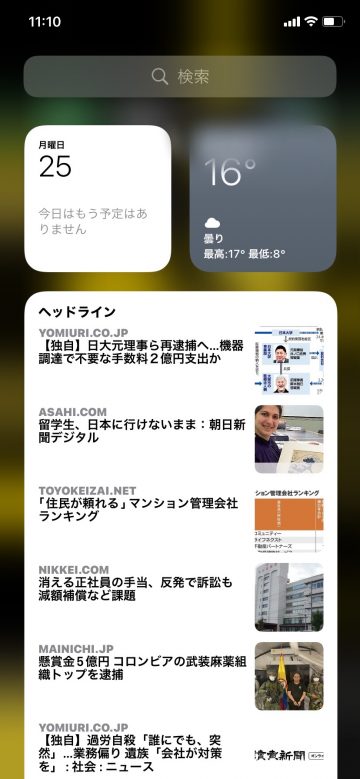 ホーム画面を一番左までスワイプして、検索窓を表示させます
ホーム画面を一番左までスワイプして、検索窓を表示させます
2
連絡先名を入力する
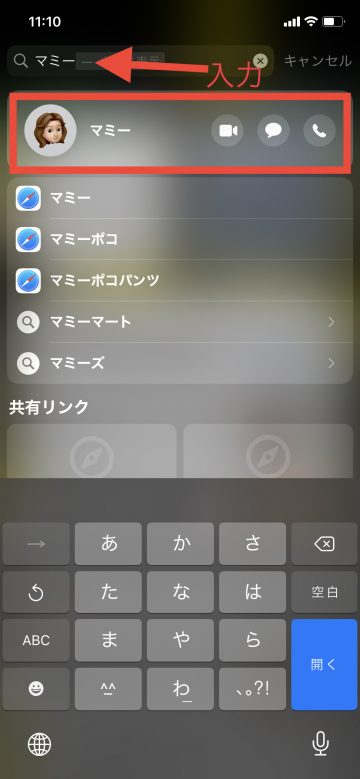 メッセージアプリで画像を共有した人の連絡先名を入力します
メッセージアプリで画像を共有した人の連絡先名を入力します
入力した連絡先が表示されるのでタップします
3
画像を選択する
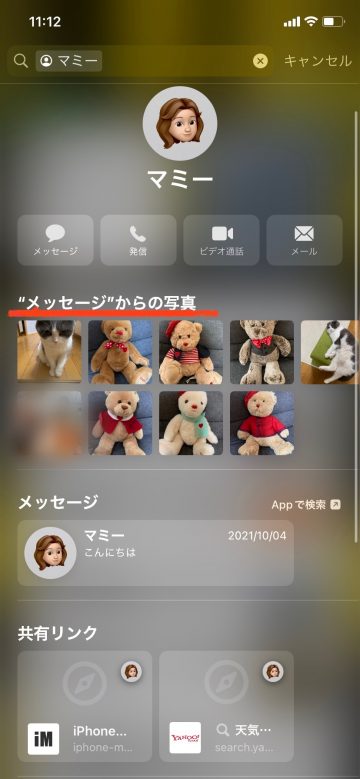 「”メッセージ”からの写真」が一覧表示されるので、表示したい画像をタップします
「”メッセージ”からの写真」が一覧表示されるので、表示したい画像をタップします
4
メッセージアプリを立ち上げる
 画像右下に表示されるメッセージアプリのアイコンをタップします
画像右下に表示されるメッセージアプリのアイコンをタップします
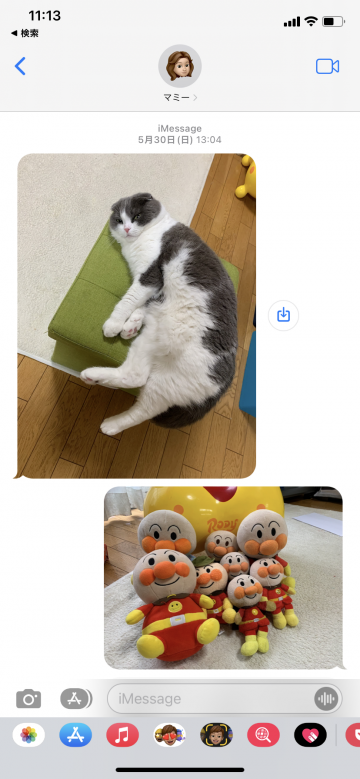 メッセージアプリが起動され、画像が表示されます
メッセージアプリが起動され、画像が表示されます
(ryou)